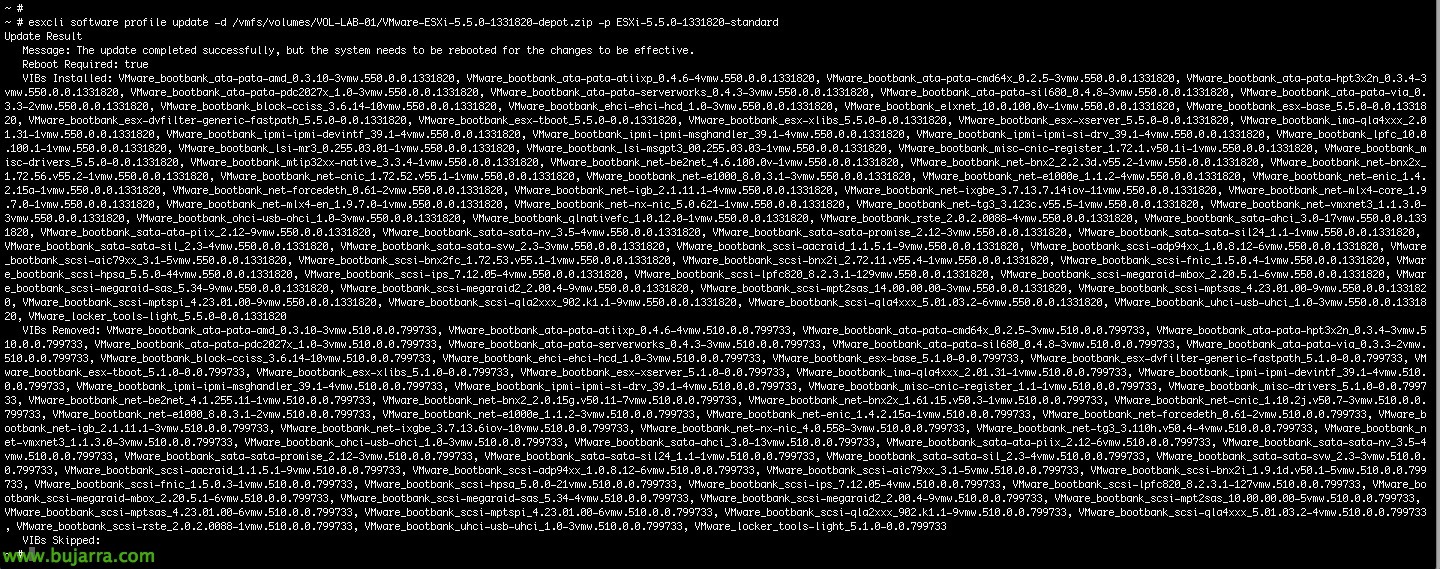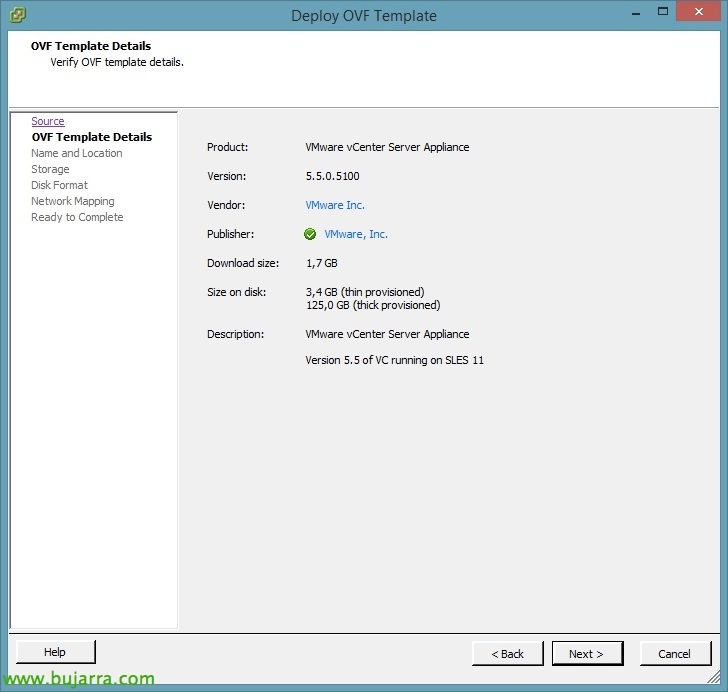
Upgrading vCenter Server Appliance to 5.5
In this scenario, we will update a VMware vSphere environment 5.1 to the latest version manually, without Update Manager, we will first update our vCenter Server Appliance to the new version, then the ESXi hosts and finally the virtual machines. If we want to know what's new in vSphere 5.5, las tenemos here!
La actualización de nuestro vCSA se realizará de igual forma que en versiones anteriores, lo más cómodo podrá ser el descargarse el appliance en formato OVF e importarlo en nuestra infraestructura virtual (con un nombre de MV temporal, que luego renombraremos & una IP temporal que luego sobreescribirá al aplicar la configuración original).
So, al importar el appliance introducimos los datos temporales para este nuevo appliance virtual. Finalizaremos la importación, arrancamos la MV y comenzamos con la migración de un appliance 5.1 to a 5.5!
Una vez importado y encendido el nuevo vCSA, we connect with a browser to https://IP_vCSA_NUEVO:5480, we will accept the license agreement & "Next",
Seleccionamos “Upgrade from previous version” & "Next",
En el ‘nuevo’ appliance, we copy the 'Local appliance key',
En el vCSA ‘antiguo’ pegamos la clave de actualización y pulsamos en “Import key and stop vCenter Server”,
Y copiamos del vCenter Server Appliance la clave de sincronización que nos generará!
En el ‘nuevo’ appliance pegamos la clave del servidor ‘viejo’ en ‘2. Paste the source appliance key into the field bellow’ & "Next",
En el caso que nos ocupa, no tengo certificados propios y tenemos los certificados que vienen predeterminados con la instalación inicial, por lo que no me importará reemplazar los certificados y regenerarlos de nuevo.
Introducimos la clave para SSO, to the user Ad***********@*****re.local,
Seleccionamos nuestros hosts para ejecutar el Pre-Upgrade Checker, "Next", esto comprobará si los hosts son compatibles con la nueva versión de vSphere 5.5.
… esperamos mientras se ejecuta…
Done, test passed, "Next",
We must confirm that we have a backup made (y/o un snapshot) del vCenter Server Appliance ‘viejo’ & “Start”,
… y esperamos mientras vuelca y actualiza nuestra configuración al nuevo vCSA, se apagará el vCSA ‘viejo’, aplicará su dirección IP al nuevo & hostname & config…
"Close", At this point, the appliance would already be updated to the new version!! As we have mentioned, el vCSA antiguo se apagará automáticamente y el nuevo podremos renombrarlo (a nivel de MV) con el nombre que tenía el original, para matener tema de certificados…